Aide Libby
Navigation dans l’application
Dans le pied de page,
- Appuyez sur Rechercher
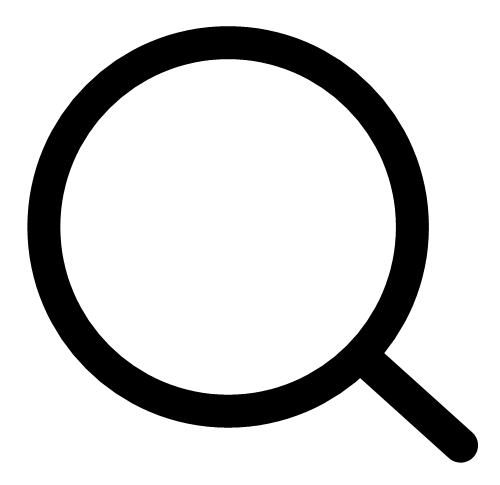 pour rechercher des titres.
pour rechercher des titres. - Appuyez sur Bibliothèque
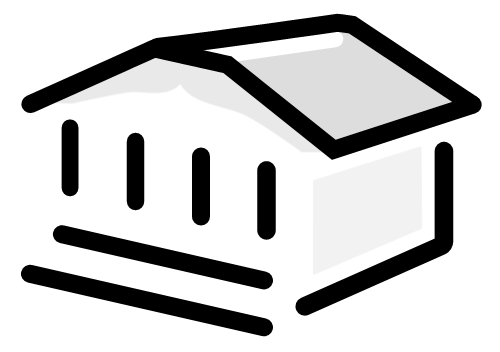 pour ouvrir la toute dernière collection de la bibliothèque que vous parcouriez récemment.
pour ouvrir la toute dernière collection de la bibliothèque que vous parcouriez récemment. - Appuyez sur Menu
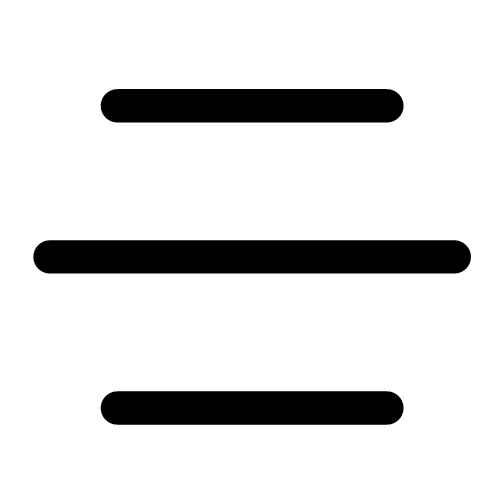 pour personnaliser vos paramètres, ajouter une autre carte de bibliothèque, obtenir de l'aide, etc.
pour personnaliser vos paramètres, ajouter une autre carte de bibliothèque, obtenir de l'aide, etc. - Appuyez sur Étagère
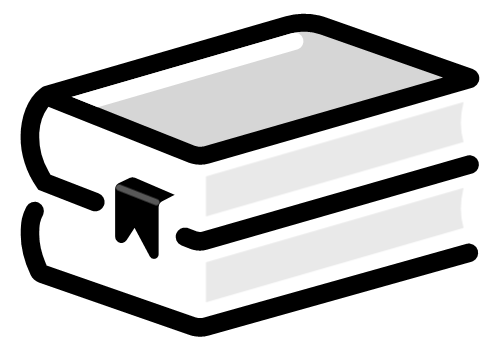 pour afficher vos emprunts, réservations et magazines pour toutes vos bibliothèques, accéder à votre ligne de temps et vérifier vos avis.
pour afficher vos emprunts, réservations et magazines pour toutes vos bibliothèques, accéder à votre ligne de temps et vérifier vos avis. - Appuyez sur Étiquettes
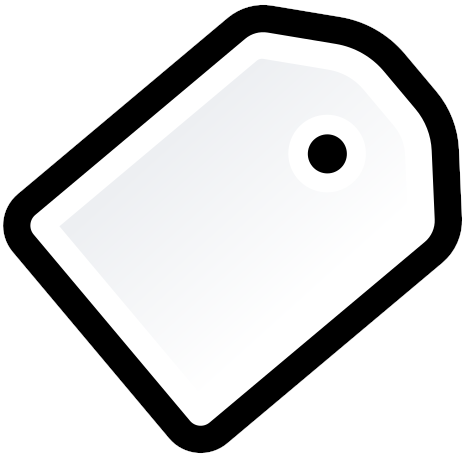 pour afficher et gérer vos étiquettes.
pour afficher et gérer vos étiquettes.
Dans le menu 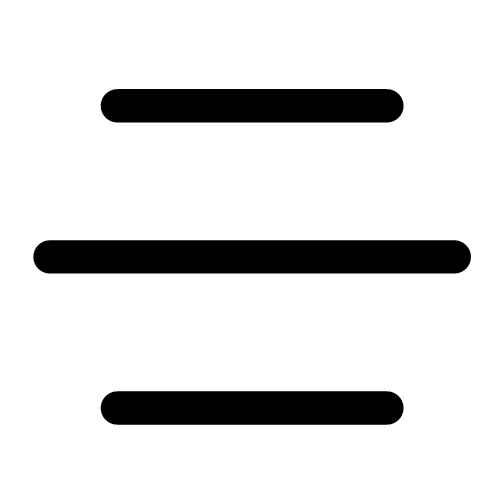
- Sous « Vos bibliothèques », vous pouvez gérer vos cartes de bibliothèque et ajouter des bibliothèques à Libby. Si vous avez ajouté plusieurs bibliothèques, vous pouvez passer de l'une à l'autre en sélectionnant une bibliothèque dans cette liste.
- Sous « Paramètres », vous pouvez gérer vos paramètres de notification, personnaliser vos règles de téléchargement, changer la langue de l'application, etc.
- Sous « Vos informations », vous pouvez sauvegarder vos données et réinitialiser Libby.
- Sous « Aide et support », vous pouvez rechercher de l'aide, savoir comment contacter votre bibliothèque et donner votre avis.
Dernière mise à jour :octobre jj aaa
